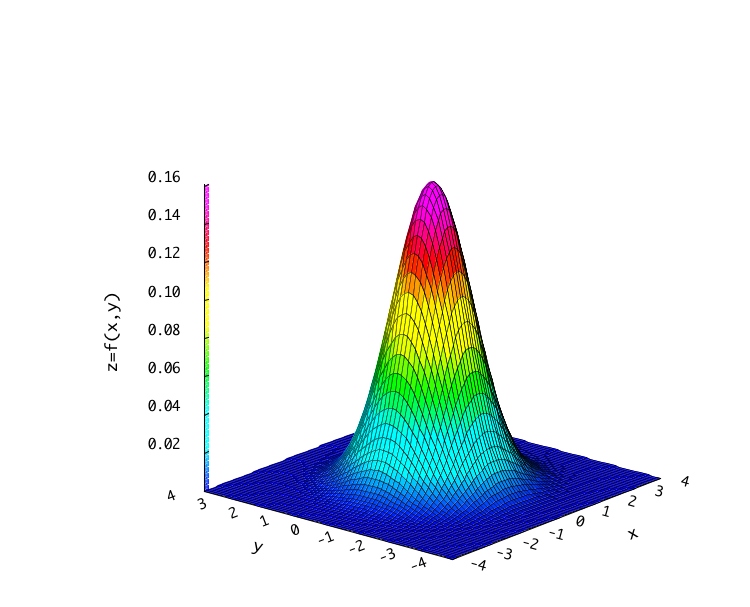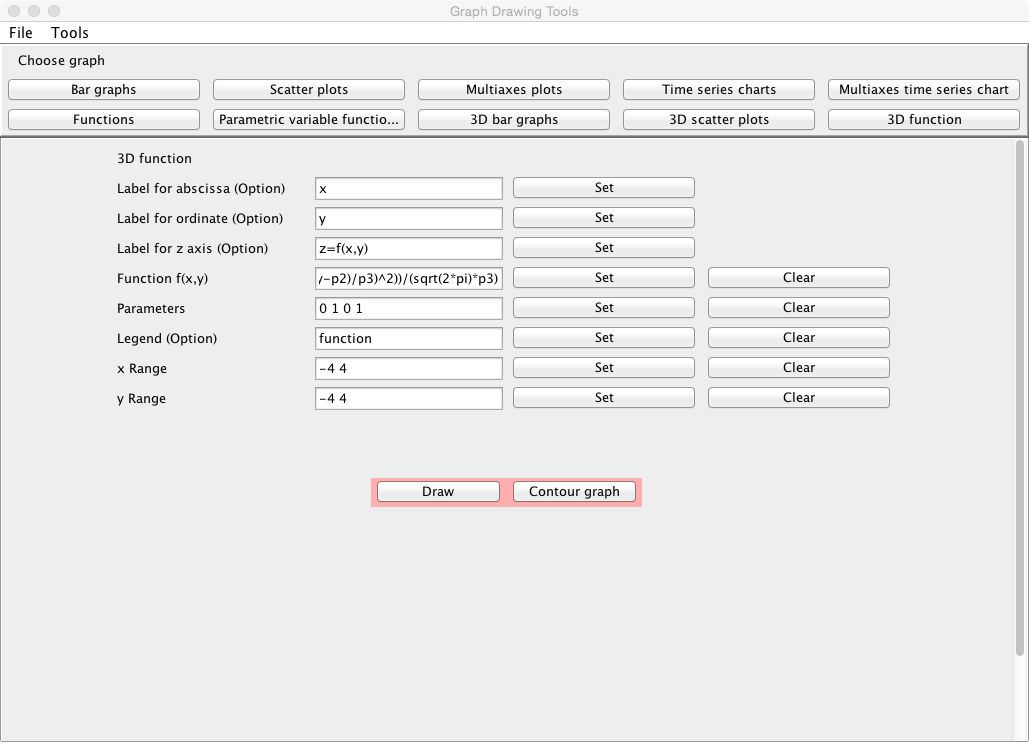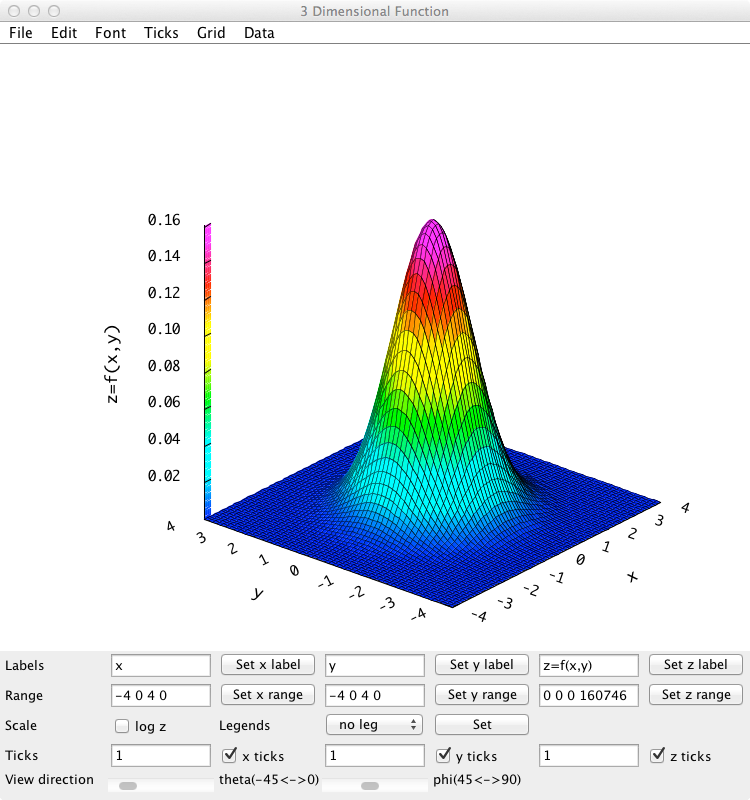previous
previous
 home
home
3次元関数を描く
- 3次元関数を描くことができます。
- appletの「3D Function」をクリックするか、メニューバーのToolsの「3D Function」アイテムを選択して、はじめてください。
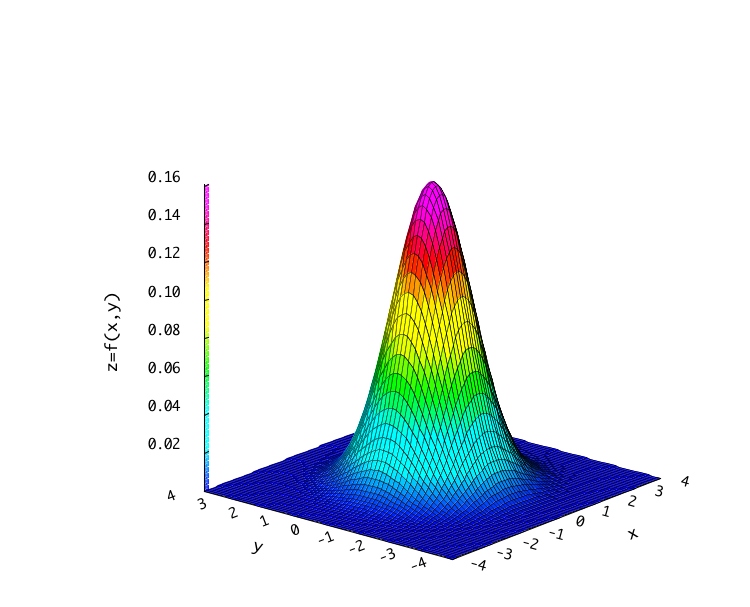
サンプルグラフを表示する場合は、「Draw」ボタンをクリックすると、別ウインドウにグラフが表示されます。
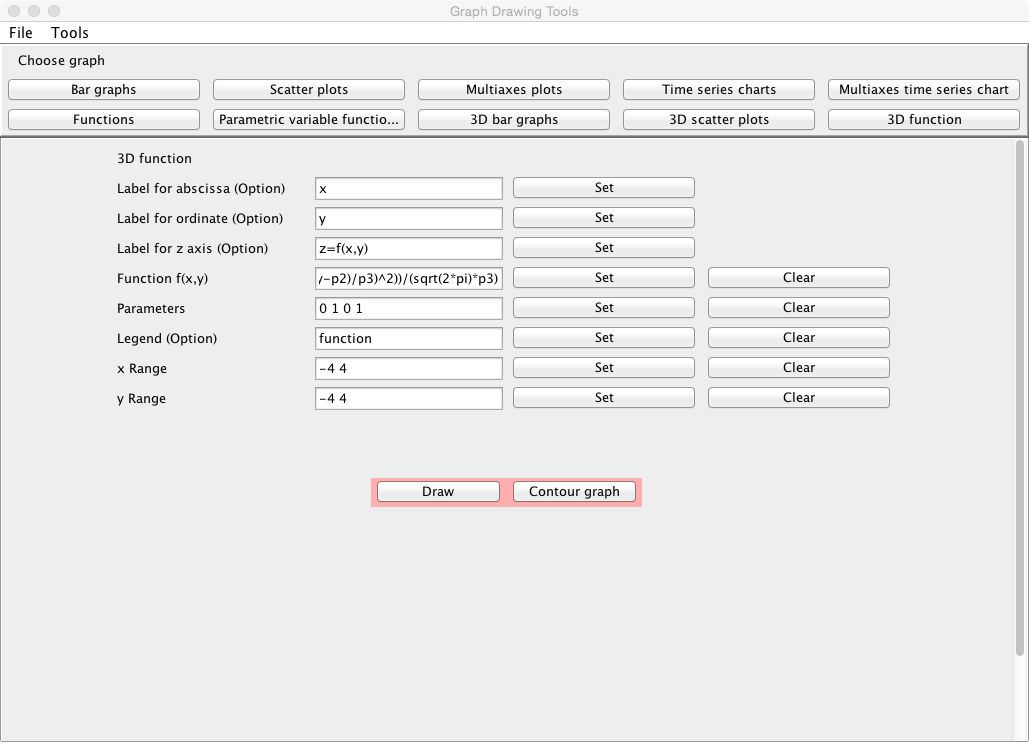
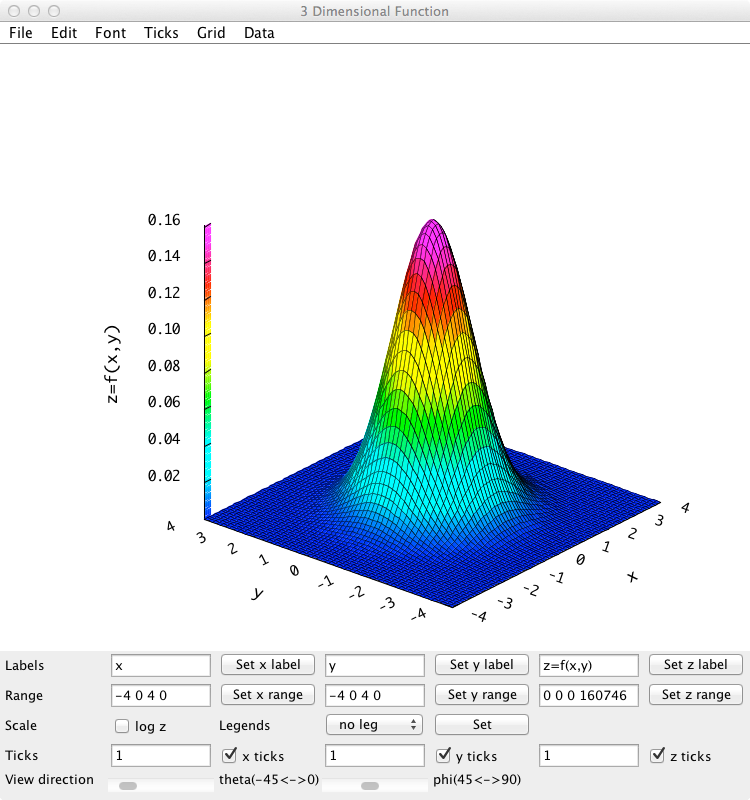
入力
- 「Label for abscissa (Option)」欄で、グラフのx軸のラベルを指定できます。入力後、Setボタンをクリックしてください。
- 「Label for ordinate (Option)」欄で、グラフのy軸のラベルを指定できます。入力後、Setボタンをクリックしてください。
- 「Label for z axis (Option)」欄で、グラフのz軸のラベルを指定できます。入力後、Setボタンをクリックしてください。
- 「Function f(x,y)」欄で描画する2変数関数f(x,y)を入力し、「Set」ボタンをクリックしてください。関数の入力に関しては、ここを参照してください。
- 関数にパラメータが含まれる場合、「Parameters」欄で、パラメータの数値をスペースで区切って個数分入力し、「Set」ボタンをクリックてください。
- 「Legend (Option)」欄で、凡例を指定できます。入力後、Setボタンをクリックしてください。
- 「x Range」欄に、x軸の範囲(数値はスペースで区切る)を指定し、Setをクリックしてください。
- 「y Range」欄に、y軸の範囲(数値はスペースで区切る)を指定し、Setをクリックしてください。
出力
- 「Draw」ボタンをクリックすると、別ウインドウに関数グラフが描画されます。
グラフ表示画面
- 「Labels」欄で、x軸、y軸、z軸のラベルを変更できます。それぞれ適当なラベルを入力し、「Set x label」、「Set y label」、「Set z label」ボタンをクリックするとラベルが変更されます。
- 「Range」欄で、x軸、y軸、z軸の表示範囲を変更できます。それぞれ適当な範囲を入力し(数値はスペースで区切る)、「Set x range」、「Set y
range」、「Set z range」ボタンをクリックすると表示範囲が変更されたヒストグラムが再表示されます。
- 「Scale」欄で、z軸のスケールをlogに変更できます。logスケールにする場合は、チェック欄にチェックを入れてください。解除する場合はチェックをはずしてください。
- 「Legends」欄で、凡例を表示する位置を指定し、Setボタンをクリックすると、指定した位置に凡例を表示できます。
- 「Ticks」欄で、x軸、y軸、z軸にtickを入れることができます。それぞれ適当なtickを入力し、「x ticks」、「y ticks」、「z ticks」ボタンをクリックすると、tickを入れることができます。
- グラフの画像保存については、ここを参照してください。
Kazushi Neichi
Department of Business Administration, Tohoku Gakuin University
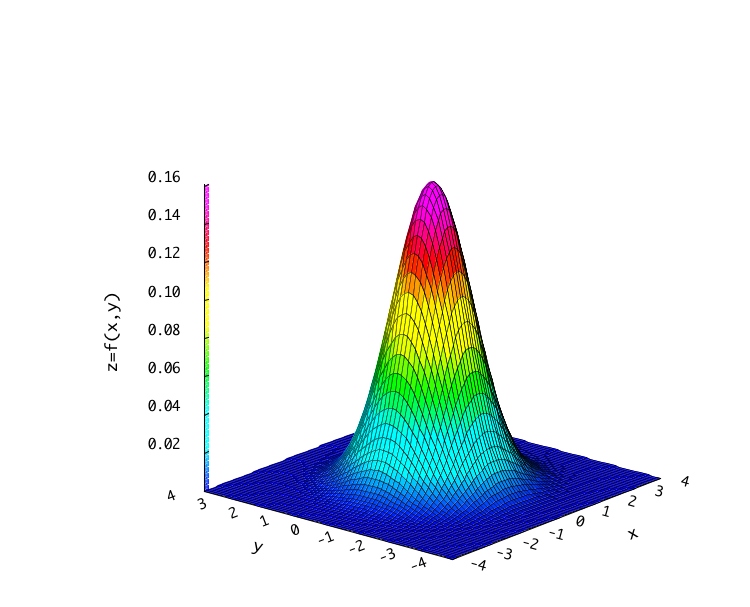
 previous
previous
 home
home